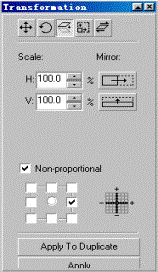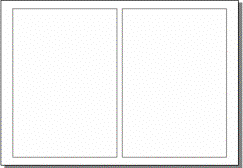最新下载
热门教程
- 1
- 2
- 3
- 4
- 5
- 6
- 7
- 8
- 9
- 10
coreldraw制作笔记本教程
时间:2017-04-24 编辑:简简单单 来源:一聚教程网
制作本利主要用到了编辑圆形和圆弧对象的轮廓像属性的操作,并在创作中大量运用了排列、对齐、调整间距的操作。
图63 效果图
创作步骤
1. 打开一幅页面,在工具箱中单击
按钮,选择矩形工具,在页面中绘制一个矩形对象;按“ctrl+c”键复制一个矩形对象,再按“ctrl+v”键粘贴矩形对象。 2.选中粘贴的矩形对象,选择“arrange”-“transformation”,在绘图窗口中弹出“transformation”面板,在面板中单击
按钮,使他处于按下状态,在面板中显示翻转对象的选项,如图64所示。
图64 对对象进行翻转操作
3. 在面板中设置“scale”选项的“h”和“v”选项输入框中的数值为“100%”,使对象以原来的大小进行翻转,单击
按钮,时它处于按下状态,在水平方向上翻转对象;单击选中9个方位选实例6 笔记本
[被屏蔽广告]本利中我们将利用各种几个对象的组合,制作一个笔记本的效果,如图63所示。
制作本利主要用到了编辑圆形和圆弧对象的轮廓像属性的操作,并在创作中大量运用了排列、对齐、调整间距的操作。
图63 效果图
创作步骤
1. 打开一幅页面,在工具箱中单击
按钮,选择矩形工具,在页面中绘制一个矩形对象;按"ctrl+c"键复制一个矩形对象,再按"ctrl+v"键粘贴矩形对象。 2.选中粘贴的矩形对象,选择"arrange"-"transformation",在绘图窗口中弹出"transformation"面板,在面板中单击
按钮,使他处于按下状态,在面板中显示翻转对象的选项,如图64所示。
图64 对对象进行翻转操作
3. 在面板中设置"scale"选项的"h"和"v"选项输入框中的数值为"100%",使对象以原来的大小进行翻转,单击
按钮,时它处于按下状态,在水平方向上翻转对象;单击选中9个方位选框中的右边中间的复选框,单击"apply"命令按钮,对矩形对象进行翻转;在页面中景翻转后的矩形对象向右移动一段距离,如图65所示。
图65 绘制并翻转矩形对象
4. 打开另一幅页面,在工具箱中单击
按钮,选择椭圆工具,它的属性栏如图66所示。单击
按钮,设置椭圆工具绘制椭圆对象,按住"ctrl"键,在页面中会质量各相等的圆形对象,并在水平方向上对
图66
椭圆工具的属性栏框中的右边中间的复选框,单击“apply”命令按钮,对矩形对象进行翻转;在页面中景翻转后的矩形对象向右移动一段距离,如图65所示。
图65 绘制并翻转矩形对象
4. 打开另一幅页面,在工具箱中单击
按钮,选择椭圆工具,它的属性栏如图66所示。单击
按钮,设置椭圆工具绘制椭圆对象,按住“ctrl”键,在页面中会质量各相等的圆形对象,并在水平方向上对齐。
图66 椭圆工具的属性栏
-
上一个: coreldraw椭圆工具绘制饼图教程
-
下一个: 美图秀秀打造水底美女照片教程
相关文章
- ps怎么制作图案画笔 ps制作图案画笔方法 04-16
- 字魂字体如果放PS里面用 字魂字体放PS里面用的方法 01-03
- PS如何在墙上贴图 PS在墙上贴图的方法 12-31
- cad异常代码0xc00000fd怎么回事 如何解决 01-08
- coreldraw12偏色怎么办 coreldraw12偏色如何解决 11-24
- 如何利用PhotoShop无缝拼图 利用PhotoShop无缝拼图教程 10-07